Masterizza il disco del gioco Xbox su file digitali per salvare i file video/audio.
[Guida facile] Come masterizzare MOV su DVD? I 3 migliori strumenti da utilizzare
MOV è il formato video predefinito di QuickTime, con video e audio di alta qualità, che lo rende adatto per la produzione, l'editing e la riproduzione video. Che tu voglia masterizzare MOV su DVD per una conservazione più lunga, per la produzione video o per la riproduzione su schermi più grandi, questo articolo presenta i 3 migliori strumenti di masterizzazione! Oltre a brevi descrizioni e semplici passaggi per ciascuno di questi strumenti, questo articolo ne ha anche elencato i pro e i contro! Quindi, inizia subito a esplorare questi strumenti e masterizza MOV su DVD.
Elenco guide
Il modo migliore per masterizzare MOV su DVD con alta qualità Come masterizzare MOV su DVD usando Burn su Mac Passaggi per masterizzare file MOV su DVD con Wondershare DVD CreatorIl modo migliore per masterizzare MOV su DVD con alta qualità
Il primo strumento in grado di masterizzare in modo efficiente ed efficace i MOV su DVD è il professionista 4Easysoft Creatore di DVDQuesto strumento offre un ampio supporto per tutti i DVD e consente di masterizzare qualsiasi file video, compresi quelli salvati in formato MOV. Con questo strumento, è possibile mantenere i file MOV in alta qualità per una riproduzione ottimale su DVD. Inoltre, supporta anche funzioni di editing video di base che consentono di creare capitoli dividendo o unendo i video MOV. Permette inoltre di tagliare, ritagliare, aggiungere musica, sottotitoli, ecc. al video per ottenere l'aspetto desiderato durante la riproduzione. Infine, questo strumento supporta numerosi menu personalizzabili con diversi temi che è possibile applicare al DVD per la navigazione.

Masterizza MOV su DVD senza perdite di qualità dopo la masterizzazione.
Ti consente di creare il tuo menu personalizzando lo sfondo, i pulsanti, la musica, ecc.
Ti consente di aggiungere sottotitoli esterni nei formati SRT, ASS o SSA al tuo MOV.
Consente di creare un set di DVD da riprodurre in TV o con lettori DVD.
100% Sicuro
100% Sicuro
- Professionisti
- Interfaccia pulita e intuitiva.
- Supporta funzionalità facili da usare.
- Formato video versatile e supporto di tipo DVD.
- Offre opzioni per personalizzare i parametri dei video e dei DVD.
- Uscita DVD di alta qualità.
- Contro
- Upgrade a pagamento per usufruire di tutte le funzionalità.
Passo 1Scarica e installa il 4Easysoft Creatore di DVDDopodiché, avvia lo strumento, inserisci il DVD vuoto in un'unità disco interna o esterna e seleziona "Disco DVD" nell'interfaccia dello strumento.

Passo 2Fai clic su "Aggiungi file multimediali" per importare il file video MOV che desideri masterizzare. Successivamente, fai clic sul pulsante "Avanti" per procedere.

Passaggio 3Quindi, seleziona un modello di menu specifico nel riquadro di destra, adatto al tuo file MOV. Puoi anche personalizzarlo cliccando sulla scheda "Modello personalizzato" e selezionando la musica di sottofondo e la foto desiderate.

Passaggio 4Una volta soddisfatte le impostazioni, clicca sul pulsante "Masterizza", seleziona un percorso di archiviazione, regola le impostazioni di masterizzazione e seleziona una modalità di riproduzione. Infine, clicca su "Avvia" per masterizzare il file MOV su DVD.

Come masterizzare MOV su DVD usando Burn su Mac
Se utilizzi macOS 10.9 o versioni successive, potresti provare a usare il programma Burn per masterizzare file MOV su DVD. Burn è un programma semplice ma offre numerose opzioni avanzate. Queste opzioni includono la regolazione della velocità di masterizzazione, la modifica dei permessi dei file, la scelta delle icone dei dischi, l'applicazione di menu interattivi e altro ancora. Supporta anche funzionalità aggiuntive come la conversione di file, la copia di dischi, la creazione di dischi video e altro ancora.
- Professionisti
- Semplice e gratuito.
- Semplice e gratuito da usare. Offre funzionalità avanzate anche se si tratta di uno strumento semplice.
- Offre modelli di temi per menu DVD.
- Contro
- Disponibile solo su Mac.
- Supporto limitato per video e tipi di dischi.
- Non ideale per uso professionale.
Passo 1Installa e avvia il programma "Burn" sul tuo Mac. Dopodiché, fai clic sulla scheda "Video" tra le opzioni sopra.
Passo 2Inserisci un nome per il file MOV e seleziona "DVD" cliccando sul pulsante a discesa accanto alla casella di testo. Trascina quindi il file video MOV che desideri masterizzare nello strumento.
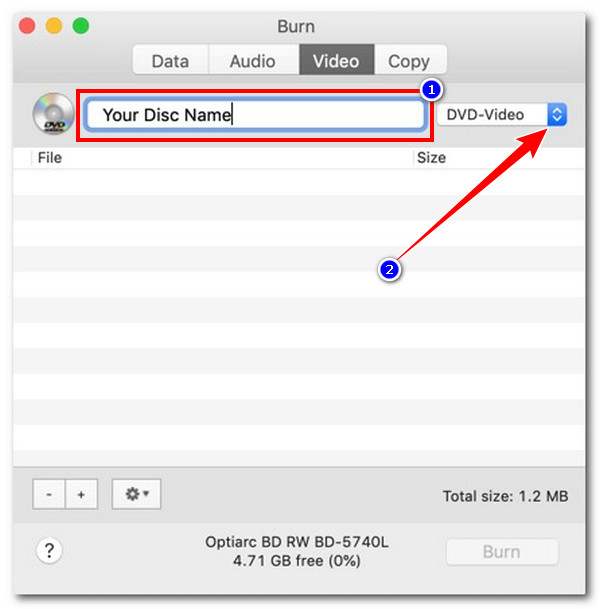
Passaggio 3Quindi, inserisci il DVD nell'unità disco e fai clic su "Masterizza" per avviare l'operazione di masterizzazione del MOV su DVD. Ecco come fare. masterizzare DVD su Mac.
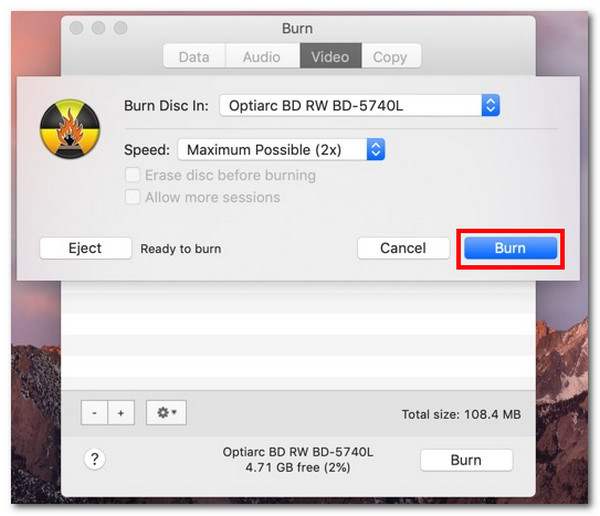
Passaggi per masterizzare file MOV su DVD con Wondershare DVD Creator
L'ultimo strumento che puoi utilizzare per masterizzare MOV su DVD è Wondershare DVD CreatorA differenza di Burn per Mac, questo strumento supporta un set di opzioni piuttosto ampio. Offre la masterizzazione di file MOV su DVD e fornisce agli utenti modelli di menu gratuiti, inclusi editor integrato personalizzabile e altro ancora. Oltre a ciò, questo strumento supporta anche diversi tipi di DVD. Pertanto, questo strumento può sicuramente adattarsi al tuo disco e permette di masterizzarvi file MOV.
- Professionisti
- Interfaccia intuitiva.
- Fornire modelli di menu statici e dinamici.
- Supporta numerose funzionalità di editing, tra cui l'applicazione di effetti, sottotitoli e altro ancora.
- Ti consente di creare capitoli.
- Offre una velocità di combustione elevata.
- Contro
- Non è lo strumento più economico sul mercato.
- Funzionalità di modifica limitate.
- La compressione automatica dello strumento a volte influisce sulla qualità video.
Passo 1Scarica, installa e avvia Wondershare DVD Creator sul tuo computer. Dopodiché, seleziona l'opzione "Crea un nuovo progetto" dall'interfaccia principale.
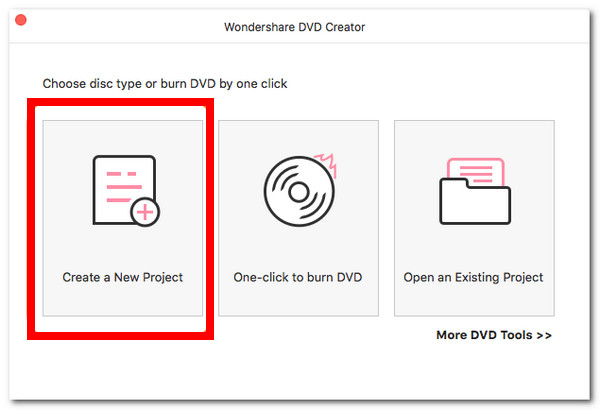
Passo 2Successivamente, fai clic sul pulsante "Aggiungi" per importare il file "MOV" che desideri masterizzare. Successivamente, fai clic sulla scheda "Menu" e seleziona un modello di menu sulla destra.
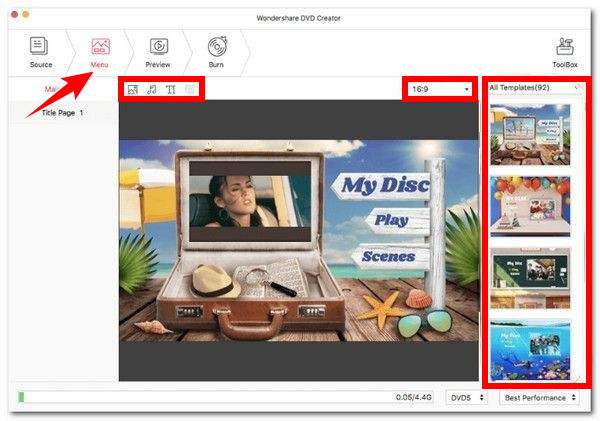
Passaggio 3Fai clic sulla scheda "Anteprima" e applica le impostazioni desiderate. Quindi, fai clic sulla scheda "Masterizza", seleziona il pulsante di opzione "Masterizza su disco" e imposta i seguenti parametri in base alle tue preferenze. Dopodiché, fai clic sul pulsante "Masterizza" per masterizzare il file MOV su DVD.
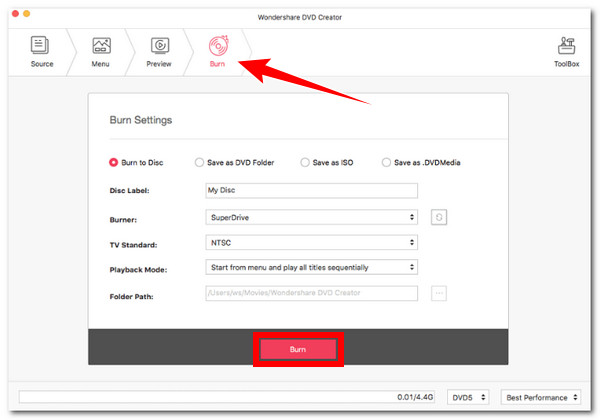
Conclusione
Con questi 3 potenti strumenti, puoi masterizzare in modo efficiente ed efficace i file MOV su DVD su Windows o Mac. Grazie a loro, puoi realizzare il tuo desiderio di guardare i tuoi file MOV su uno schermo più grande, conservarli molto più a lungo e altro ancora! Ma tra questi potenti strumenti di masterizzazione, 4Easysoft Creatore di DVD Offre il miglior servizio di masterizzazione DVD e risultati soddisfacenti! Grazie al suo ampio supporto per formati e tipi di DVD, al set di modelli di menu e al processo di masterizzazione di alta qualità, potrai sicuramente ottenere il risultato desiderato! Per saperne di più, visita oggi stesso il suo sito web ufficiale!
100% Sicuro
100% Sicuro



